使用清除瑕疵
您可以減少黑痣。
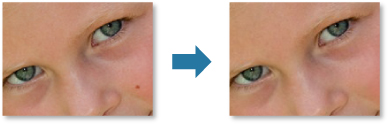
-
按一下螢幕底部的校正/增強(Correct/Enhance)。
校正/增強影像(Correct/Enhance Images)視窗隨即出現。
![插圖:[校正/增強影像]視窗](screens/m162.gif)
-
從選定的影像區域中選擇要增強的影像。
選擇的影像會出現在預覽區域中。
 注釋
注釋- 如果僅選擇了一個影像,則僅出現預覽,而不會出現選定的影像區域。
-
按一下手動(Manual),然後按一下校正/增強(Correct/Enhance)。
-
按一下清除瑕疵(Blemish Remover)。
![插圖:[校正/增強影像]視窗中的[手動]標籤](screens/m163.gif)
 注釋
注釋- 游標移至影像上時,其形狀變為
 (十字)。
(十字)。
- 游標移至影像上時,其形狀變為
-
拖曳光標以指定要增強的區域,然後按一下影像上出現的確定(OK)。
![插圖:[確定]按鈕](screens/m164.gif)
指定區域之內和周圍的黑痣減少,並且
 (校正/增強)標記出現在影像的左上角。
(校正/增強)標記出現在影像的左上角。 注釋
注釋- 按一下
 (顯示比較螢幕)可以在單獨的視窗中並排顯示增強前後的影像,以便比較和查看效果。
(顯示比較螢幕)可以在單獨的視窗中並排顯示增強前後的影像,以便比較和查看效果。 - 要復原最後一步操作,請按一下復原(Undo)。
- 按一下
-
按一下儲存選定的影像(Save Selected Image)或儲存所有校正的影像(Save All Corrected Images)。
增強的影像儲存為新檔案。
 注釋
注釋- 要僅儲存喜歡的影像,請選擇相應的影像並按一下儲存選定的影像(Save Selected Image)。 要一次儲存所有增強的影像,請按一下儲存所有校正的影像(Save All Corrected Images)。
- 增強的影像只能以JPEG/Exif格式儲存。
-
按一下結束(Exit)。
 重要事項
重要事項- 如果未儲存增強的影像,將刪除所做的增強。

